Jedna z vynikajúcich vecí o inteligentnej televíziiNamiesto štandardnej televízie môžete nainštalovať nové aplikácie a softvér na odomknutie rozšírených funkcií. A teraz, keď väčšina inteligentných televízorov pracuje na platforme Android, je pre tieto zariadenia k dispozícii viac aplikácií ako kedykoľvek predtým. Funkcie môžu zahŕňať všetko od vykonávania výpočtov cez prenos súborov po streamovanie obsahu.

Predtým, ako začnete konfigurovať svoju inteligentnú televíziu, musíte poznať dva odlišné typy systémov Android.
- Štandardný systém Android, ktorý sa nachádza na väčšine smartfónov a tabletov a má k dispozícii rozsiahlu škálu aplikácií.
- Android TV, čo je verzia AOSP (Android Open Source Project) optimalizovaná pre použitie v inteligentnej televízii a zobrazujúca sa vo veľkom rozlíšení.
Z týchto dvoch sa Android TV používa oveľa menej ako jehovšadeprítomný mobilný náprotivok. Bohužiaľ to znamená, že výber aplikácií natívne dostupných pre inteligentné televízory môže byť trochu sklamaním. Ale nebojte sa! Inštalácia bežných aplikácií pre Android na Android TV je jednoduchá pomocou postupu nazývaného „sideloading“. V tomto článku vám vysvetlíme, čo tento proces so sebou prináša, a potom vám poskytneme podrobné pokyny ako ukladať aplikácie na inteligentné televízory.
Ako získať bezplatnú VPN po dobu 30 dní
Ak potrebujete VPN na krátku dobu pri cestovaní napríklad, môžete získať naše top zaradil VPN zadarmo. ExpressVPN zahŕňa 30-dňovú záruku vrátenia peňazí. Budete musieť zaplatiť za predplatné, to je fakt, ale to umožňuje plný prístup pre 30 dni a potom zrušíte za plnú náhradu. Ich ne-otázky kladené storno podmienky žije až do jeho názvu.
Čo je to Sideloading?
Keď inštalujete aplikáciu na Android, zvyčajneotvorte obchod Play, vyhľadajte požadovanú aplikáciu a potom ju nainštalujte jediným kliknutím alebo kliknutím. Toto je najrýchlejší, najjednoduchší a najbezpečnejší spôsob inštalácie aplikácie do zariadenia. Ako sme však už uviedli, výber môže byť obmedzený, ak používate špecializovanú platformu, ako je Android TV. Dôvodom je, že vývojári aplikácií musia vytvoriť špeciálnu verziu svojej aplikácie, aby fungovala správne na zariadeniach Android TV aj Android.
To je veľa práce navyše, toľko vývojárovneobťažujte sa, keď trh nie je dostatočne veľký na to, aby sa toto úsilie zdôvodnilo. To však neznamená, že na vašom zariadení Android TV nebudú fungovať aplikácie pre Android! Mnoho aplikácií bude v oboch verziách fungovať dobre, aj keď sa môžu vyskytnúť určité problémy so škálovaním alebo kompatibilitou.
Všetko je možné vďaka bočnému zaťaženiu, ktorév najjednoduchšom zmysle označuje každý proces inštalácie, ktorý nepoužíva rozhranie Obchodu Play. Nie je to ani forma hackovania alebo podvádzania systému, pretože vývojári často poskytujú testerom .apks testery verzie beta s výslovným úmyslom nainštalovať ho skôr, ako sa dostane do obchodu Play. Táto sloboda je v skutočnosti neoddeliteľnou súčasťou otvoreného prostredia systému Android.
Existujú riziká pri bočnom načítaní aplikácií?
Keď aplikáciu načítate naspäť, udeľujete jupovolenie na prístup k maticiam a skrutkám operačného systému a hardvéru vášho zariadenia. Pretože softvér ešte nebol preverený a skontrolovaný v Obchode Play, je potrebné postupovať so zvýšenou opatrnosťou a diskrétnosťou. Dodatočné zaťaženie riskantného súboru by mohlo znamenať odovzdanie kľúčov k vášmu súkromiu a osobných údajom hackerom a zločincom.
Ide najmä o problém s aplikáciami, ktoré ich majústiahnuté nelegálne zadarmo prostredníctvom torrentov alebo iných neoficiálnych kanálov. Ak sa chystáte doložiť aplikáciu, musíte si byť úplne istí, že dôverujete miestu, z ktorého ste získali inštalačný súbor. Mali by ste byť opatrní, aby ste pri bočnom načítaní aplikácie používali iba súbory .apk zo známych a dôveryhodných zdrojov.
Ako naložiť aplikáciu do inteligentnej televízie
Pred začatím procesu bočného zaťaženia musíte urobiť niekoľko krokov, aby ste svoje zariadenie pripravili. Po ich dokončení máte na inštaláciu softvéru dva rôzne spôsoby.
Prvý povoľte neznáme zdroje a inštalujte základné aplikácie
Voľba Neznáme zdroje riadi, či alebonie vaše zariadenie s Androidom umožní inštaláciu aplikácií z iných zdrojov ako z Obchodu Play, preto ho musíme najprv povoliť. Aby sme zjednodušili proces bočného načítania, musíme nainštalovať aj niekoľko aplikácií: spúšťač bočného načítania, ktorý vám umožní prístup k aplikáciám po ich inštalácii, a správcu súborov, ktorý uľahčí prehliadanie súborov na vašom zariadení.
Ako povoliť neznáme zdroje:
- Začnite na svojich Android TV domovská stránka
- Prejdite na stránku nastavenie Ponuka
- Choďte na osobné a nájdite možnosť pre zabezpečenia (v závislosti od systému to môže byť na rôznych miestach. Nájdete ho pod Bezpečnosť a obmedzenia)
- Uvidíte nastavenie pre Neznáme zdroje, Uistite sa, že je prepnutá na
- Teraz budete môcť inštalovať aplikácie z iných zdrojov ako z Obchodu Play!
Ďalej je potrebné nainštalovať softvér, ktorý vám umožní prístup k aplikáciám, ktoré sa chystáte spustiť. Môžete použiť napríklad overenú aplikáciu Sideload Launcher - Android TV.
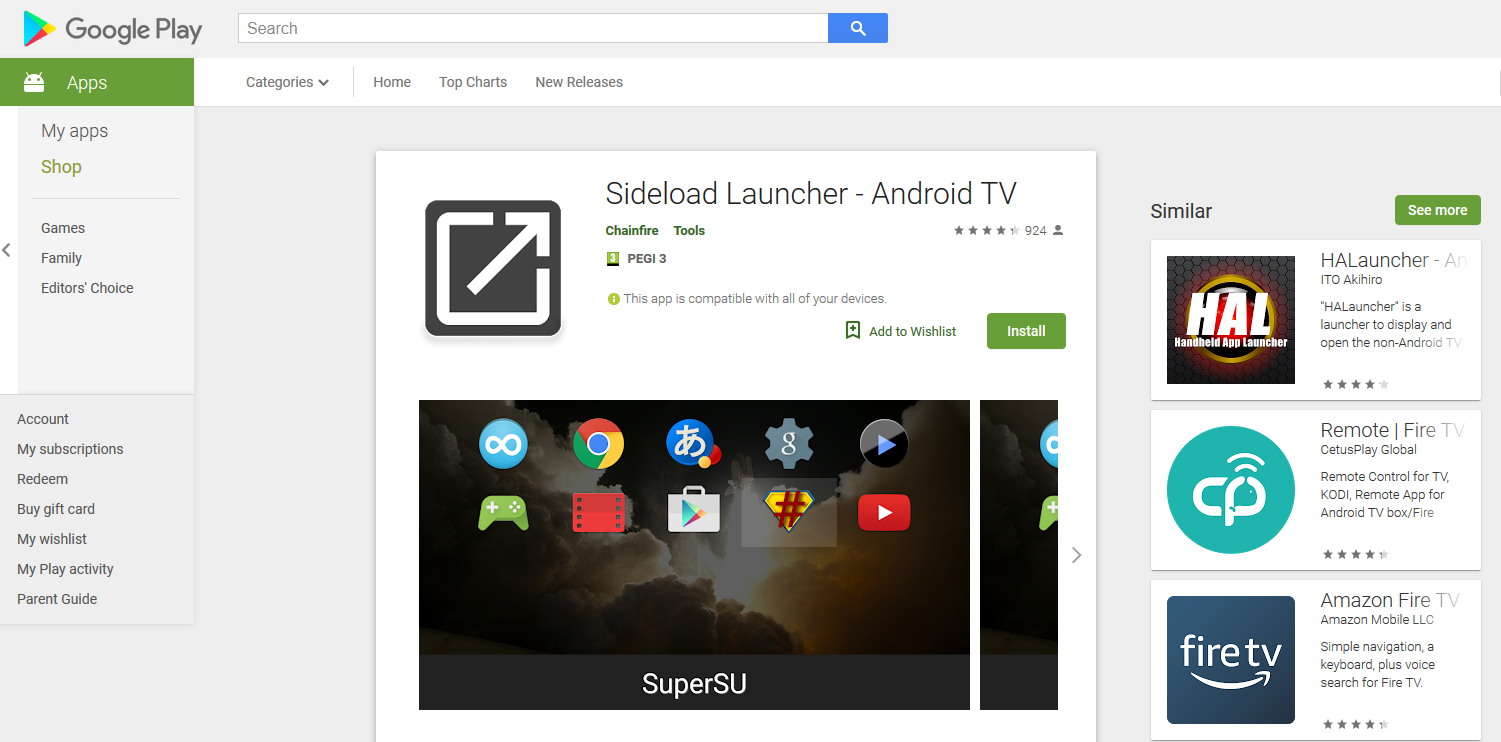
Pomáha tiež mať aplikáciu na správu súborov, aby ste si mohli prezerať a kopírovať súbory na svojom Android TV. Odporúčame aplikáciu ako Správca súborov + ktorý je bezplatný a dá sa nainštalovať z Obchodu Play.
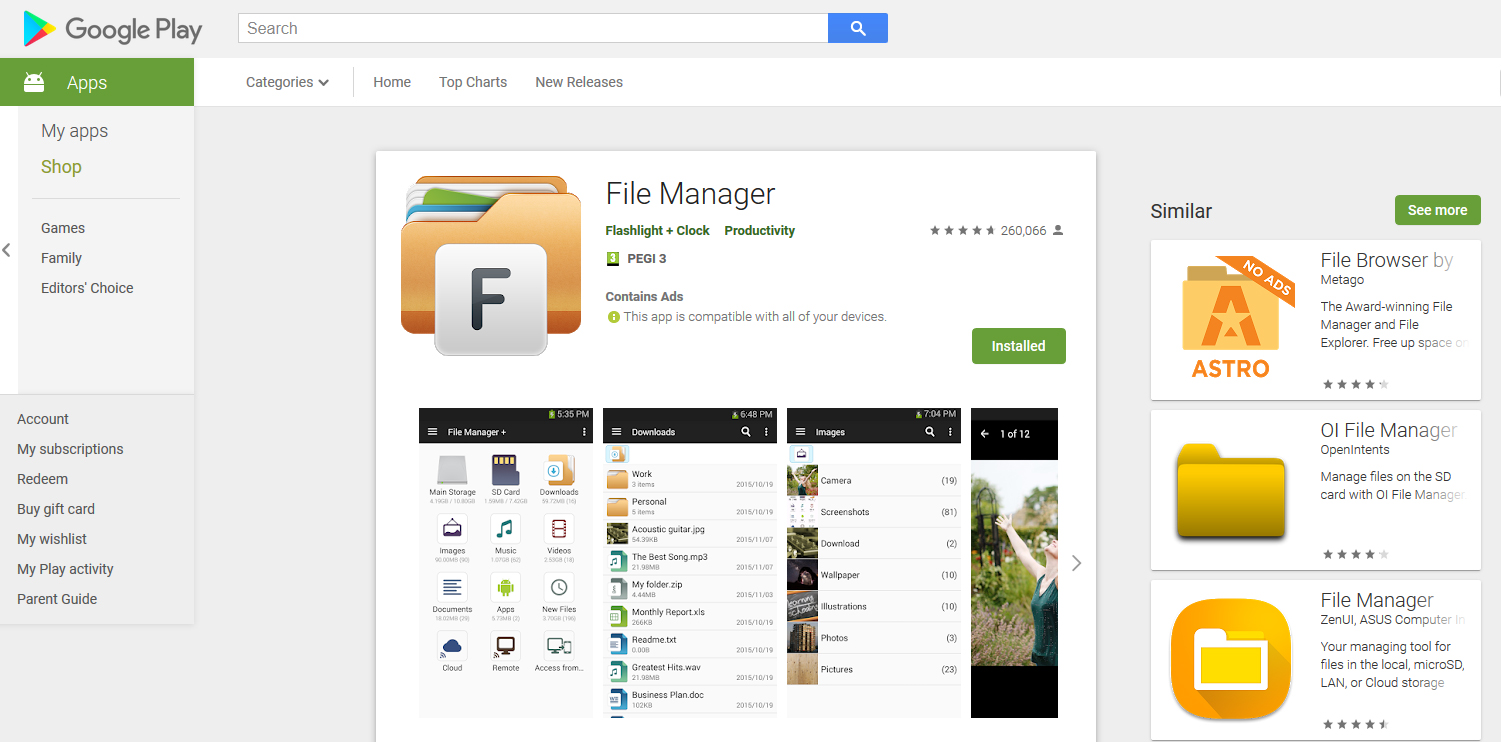
Vykonajte konečnú kontrolu, aby ste sa uistili, že máte:
- Neznáme zdroje boli povolené
- Bol nainštalovaný spúšťač bočného zaťaženia
- Nainštalovaný správca súborov
Keď je každá položka v tomto zozname začiarknutá, ste pripravení spustiť doplnkové aplikácie do svojho zariadenia Android TV!
Metóda č. 1 - Inštalácia aplikácií z prehliadača
Existuje rýchly a jednoduchý spôsob inštalácie aplikáciípriamo na vašom webovom prehliadači. Toto nie je vždy funkčné, pretože záleží na tom, či má aplikácia oficiálnu podporu pre Android TV, ale stojí to za to.
Ak to chcete urobiť, vyhľadajte aplikáciu, ktorú chcete v ktorejkoľvekwebový prehliadač na akomkoľvek zariadení. Pokiaľ ste prihlásení do svojho účtu Google, budete môcť odosielať aplikácie z prehliadača do zariadenia Android na inštaláciu. Postupujte takto:
- Otvorte svoje zariadenie pomocou iného zariadenia, napríklad počítača webový prehliadač podľa výberu
- Choďte na Obchod Google Play
- Vyhľadajte aplikáciu, ktorú chcete použiť vyhľadávací panel v hornej časti stránky
- Keď nájdete požadovanú aplikáciu, kliknite na ňu a otvorte ju stránka s informáciami o aplikácii
- Ak túto aplikáciu nemáte na svojom aktuálnom zariadení nainštalovanú, zobrazí sa zelené tlačidlo s textom inštalovať, Kliknite na toto
- Budete povýšení na prihlásenie do svojho účtu Google. Prihlásiť sa ako zvyčajne
- Teraz sa zobrazí okno s rozbaľovacou ponukou, kde môžete vidieť názvy všetkých svojich zariadení s Androidom. Vyberte svoju inteligentnú televíziu z rozbaľovacej ponuky kliknite na položku inštalovať
- Zobrazí sa upozornenie, že aplikácia sa nainštaluje do vašej inteligentnej televízie. Kliknite na OK
- Teraz zapnite svoju inteligentnú televíziu a uistite sa, že je pripojená k internetu. O minútu alebo dve softvér sa nainštaluje do vášho zariadenia a bude pripravený na použitie
Ak to nefunguje a zobrazí sa správa, že aplikácia nie je kompatibilná s vybratým zariadením, skúste nasledujúcu metódu nižšie.
Metóda # 2 - Aplikácia Sideload pomocou jednotky Flash
Druhý spôsob, ako naložiť aplikáciu do svojho inteligentného zariadeniaTelevízor má používať port USB. Ak má vaše zariadenie port USB v plnej veľkosti, môžete inštalovať súbory zo štandardnej jednotky Flash. Ak však máte iba port micro USB, budete potrebovať adaptér alebo pevný disk, ktorý na prenos súborov použije mikro USB.
Tu sú pokyny:
- Vyhľadajte súbor .apk pre aplikáciu, ktorú chcete nainštalovať. Ako sme už uviedli, chcete byť veľmi opatrní pri používaní súborov .apk iba zo zdrojov, ktorým dôverujete. Jedným z populárnych stránok na sťahovanie aplikácií, ktoré sa všeobecne považujú za dôveryhodné, je https://www.apkmirror.com/

- Stiahnite si súbor .apk do počítača a skopírujte ho na jednotku Flash
- Pripojte disk Flash k inteligentnej televízii
- Malo by sa vám zobraziť upozornenie, ktoré vám umožní otvoriť jednotku Flash a zobraziť jej obsah na vašom zariadení Android TV. Uistite sa, že máte nainštalovanú aplikáciu správcu súborov a otvorte priečinok jednotky Flash na prezeranie súborov
- Vyhľadajte súbor .apk a vyberte to
- Teraz kliknite na inštalovať
- Spustí sa proces inštalácie. Po dokončení môžete použiť Aplikácia Sideload Launcher na spustenie novej aplikácie, ktorú ste práve nainštalovali
Odporúčané preventívne opatrenie - Pri bočnom zaťažení sa musíte chrániť pomocou VPN
Ak sa chystáte naložiť svoje aplikácie do svojho inteligentného systémuTV (a najmä ak sa chystáte inštalovať aplikácie z legálnych zdrojov šedej), mali by ste podniknúť kroky na ochranu svojho zariadenia a siete pred škodlivým kódom a hackermi. Jedným z najlepších spôsobov, ako to dosiahnuť, je nainštalovať sieť VPN do zariadenia Android. Virtuálna súkromná sieť šifruje všetku komunikáciu, ktorú vaše zariadenie odosiela a prijíma cez internet, a preto je pre vonkajších pozorovateľov veľmi ťažké (ak nie nemožné) zachytiť, zobraziť alebo ukradnúť vaše citlivé informácie.
Okrem týchto bezpečnostných výhod, inteligentná televíziapoužívatelia budú mať radi, že budú môcť obísť zámky regiónov, aby získali prístup k obsahu, ktorý by inak nemohli. Či už sa snažíte pozerať na BBC iPlayer z krajín mimo Veľkej Británie, alebo máte prístup k katalógom Netflixu z iných krajín, VPN to môže dosiahnuť. Inými slovami, na svojej inteligentnej televízii získate prístup k oveľa väčšiemu obsahu!
Tu sú dve vynikajúce VPN, ktoré ponúkajú plnú podporu pre zariadenia Android TV:
1. ExpressVPN

ExpressVPN je vďaka svojej technológii VPN veľmi populárnakombinácia rýchlych pripojení, ľahko použiteľného softvéru a vysokej úrovne bezpečnosti. K dispozícii sú všetky základné funkcie vrátane 256-bitového šifrovania AES, prísnej politiky bez protokolovania, ochrany proti úniku DNS, automatického prepínača zabíjania a dokonca aj kontroly adresy IP.
Ich sieť serverov je rozsiahla a ich počet je väčšíviac ako 1500 v 94 rôznych krajinách po celom svete. Vysokorýchlostné a stabilné rýchlosti pripojenia dôkladne zarábajú „Express“ menovku tohto poskytovateľa a poskytujú výnimočný zážitok zo streamovania. Navyše, ich elegantnú a ľahkú aplikáciu je možné nainštalovať na rôzne zariadenia vrátane Windows, Mac OS, Linus, iOS, niektorých herných konzol a samozrejme Android a Android TV.
Prečítajte si našu úplnú recenziu ExpressVPN tu.
- ŠPECIÁLNA PONUKA: 3 mesiace zadarmo (49% zľava - odkaz nižšie)
- Super rýchle servery (minimálna strata rýchlosti)
- Nenašli sa žiadne úniky DNS / IP
- Prísne zásady neprihlásenia
- Živý rozhovor 24/7.
- Vysoké náklady pre používateľov z mesiaca na mesiac.
2. IPVanish

IPVanish je vedúcou spoločnosťou VPN, ktorá je šitá na mieruPoužívatelia inteligentnej televízie, ktorí si cenia predovšetkým hladké toky HD bez vyrovnávacej pamäte. Ani tieto bleskové rýchlosti pripojenia neprinášajú kompromisy v zabezpečení. IPVanish ponúka veľkorysú sadu funkcií, vrátane 256-bitového šifrovania AES, protokolovania nuly, prepínača kill, ochrany proti úniku DNS, pravidelných zmien IP adries a robustných možností konfigurácie DNS.
Ich masívna sieť (viac ako 1 000 serverov v roku 2007)60 krajín) zabezpečí, aby boli bloky regiónov minulosťou, čo vám umožní streamovať prakticky všetko, čo chcete. Aplikácia pre Android vám poskytuje veľa podrobných informácií, napríklad graf na domovskej stránke, na ktorých sa zobrazuje stav pripojenia, a je k dispozícii aj pre Android TV. V tejto príručke nájdete ďalšie informácie o inštalácii protokolu IPVanish v systéme Android alebo Android TV. Môžete dokonca nainštalovať softvér na Windows, Mac OS, Linux a ďalšie!
Prečítajte si našu úplnú recenziu IPVanish tu.
záver
Či už chcete nainštalovať aplikáciu z internetuštandardný obchod Play Play na vašom zariadení Android TV, alebo sa chcete ponoriť do obrovského sveta blikajúcich bootloaderov, jadier a vlastných romov, vedľajšie načítanie je vaša vstupenka. V skutočnosti je táto hodnotná zručnosť neoddeliteľnou súčasťou zážitku zo systému Android, pretože umožňuje nádherné prostredie s otvoreným zdrojom, ktoré v ostatných hlavných ekosystémoch tak chýba.
Iste, nie každá aplikácia bude fungovať na Android TV, aleväčšina z nich sa nainštaluje v poriadku alebo len s malými problémami. Nezabudnite sa uistiť, že súbor .apk, ktorý používate na inštaláciu aplikácie, pochádza z dôveryhodného zdroja.
Vyskúšali ste si aplikácie Sideload na svoj Android TV? Fungovalo to pre vás dobre? Dajte nám vedieť o svojej skúsenosti v komentároch nižšie.













Komentáre